Hoe draaitabellen te maken in Microsoft Excel
Een van de handigste functies van MicrosoftExcel is draaitabellen. Maar veel mensen weten niet hoe ze het correct moeten gebruiken. Draaitabellen worden gebruikt om uw gegevens op een gebruiksvriendelijke manier samen te vatten, te analyseren en te presenteren. Als u bijvoorbeeld een database met studententekens voor een semester hebt en resultaten wilt weergeven op basis van een onderwerp of cijfers van een specifieke student in verschillende onderwerpen wilt bekijken, kunt u een draaitabel gebruiken.
Volg de onderstaande gids en u kunt binnen enkele seconden draaitabellen maken.
Open alle gewenste gegevens in Excel. Ik gebruik studentenmarkeringen als voorbeeld.

Klik op het tabblad Invoegen en selecteer Draaitabel.
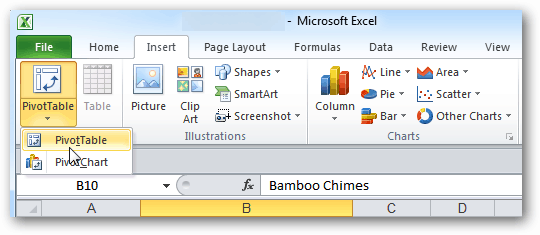
Het dialoogvenster Create PivotTable verschijnt. Selecteer het gegevensbereik en selecteer Nieuw werkblad als u de draaitabel in een nieuw werkblad wilt weergeven. Ik raad aan de draaitabel weer te geven in een nieuw werkblad. Klik OK.
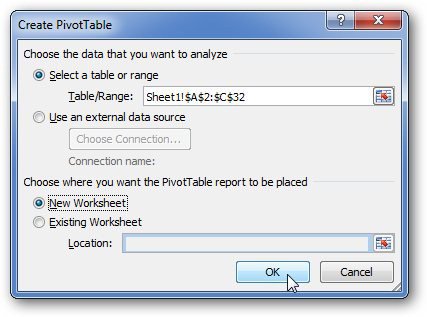
Excel opent een nieuw blad met enkele complexe kolommen, maar dat is het niet. Het ziet er ongeveer zo uit.
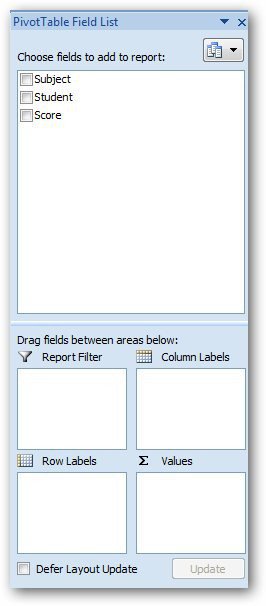
Vink nu alle vakjes aan (Student, Onderwerp, Score). Verplaats de verplichte velden naar de 4 hieronder getoonde gebieden.
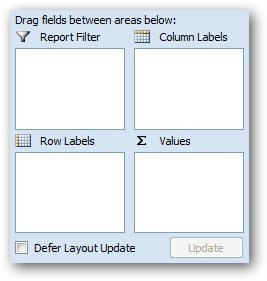
Ik gebruik Studentnaam als rapportfilter, Onderwerpals rijlabels en scores in het waardegebied plaatsen. Wat ik doe, is het vinden van de gemiddelde score voor elk onderwerp. U zult veel uit één gegevensbestand vinden door het rapportfilter uit te wisselen. Deze is eenvoudig.
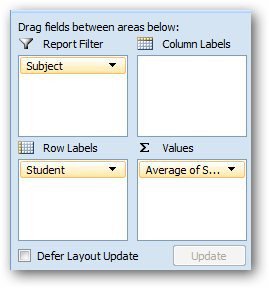
Nu wil ik de gemiddelde score voor verschillende onderwerpen vinden. Klik op de vervolgkeuzepijl in het veld Waarden en klik op Instellingen voor waardeveld.
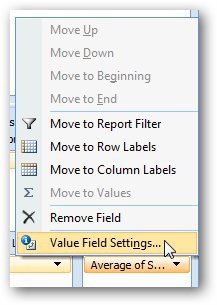
Selecteer Gemiddeld in het dialoogvenster en klik op OK.
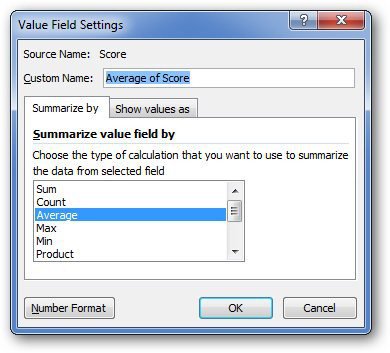
Het geeft de gemiddelde klasses van elk vak weer.

Op dezelfde manier kunt u verschillende andere rapporten maken om alle gewenste gegevens samen te vatten. Als je vragen hebt, laat dan een reactie achter en laat het me weten.










laat een reactie achter